Windows 11でロック画面ウィジェットを無効にする方法
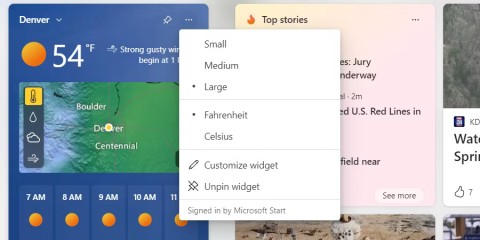
最近の Windows 11 アップデートでは、ロック画面用のウィジェットが導入され、天気、ニュース、スポーツなどの情報が表示されるようになりました。
携帯電話のロックを解除するときに気が散ることが多い場合は、ロック画面ウィジェットを使用すると集中力が回復します。この記事では、ロック画面ウィジェットとは何か、そしてそれが携帯電話の使い方をなぜ変えるのかについて説明します。
目次
標準ウィジェットとは異なり、ロック画面ウィジェットは iPhone のロック画面に配置するために特別に設計されています。重要な情報に一目でアクセスできるため、モバイル デバイスとの追加のやり取りを最小限に抑えながら生産性を維持できます。
ロック画面のスペースは限られているため、ロック画面ウィジェットは通常のウィジェットよりも小さくシンプルです。それでも、それらは目的を果たすのに効果的です。
ロック画面にウィジェットを追加するには、iOS 16 以降を実行している iPhone が必要です。 iOS 17 の導入により、ロック画面ウィジェットがさらに改善され、完全なアプリを起動しなくても簡単な操作を実行できるようになりました。古い iPhone ユーザーはホーム画面でウィジェットを使用できます。
ロック画面ウィジェットに興味がある場合は、iPhone に最初のウィジェットを追加する方法を次に示します。
デバイスのロック画面を長押しすると、下部に「カスタマイズ」ボタンが表示されます。それをクリックしてください。
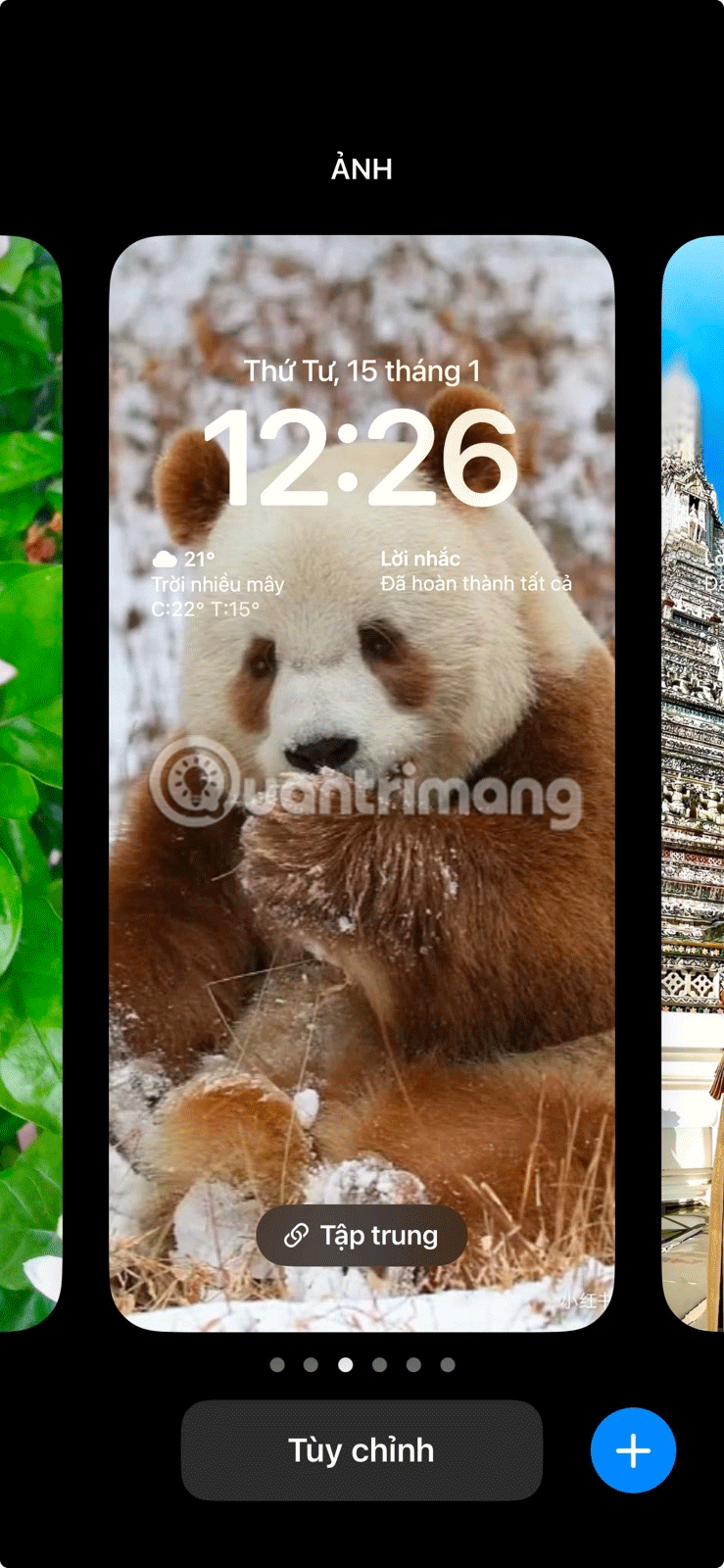
ロック画面オプションを選択します。
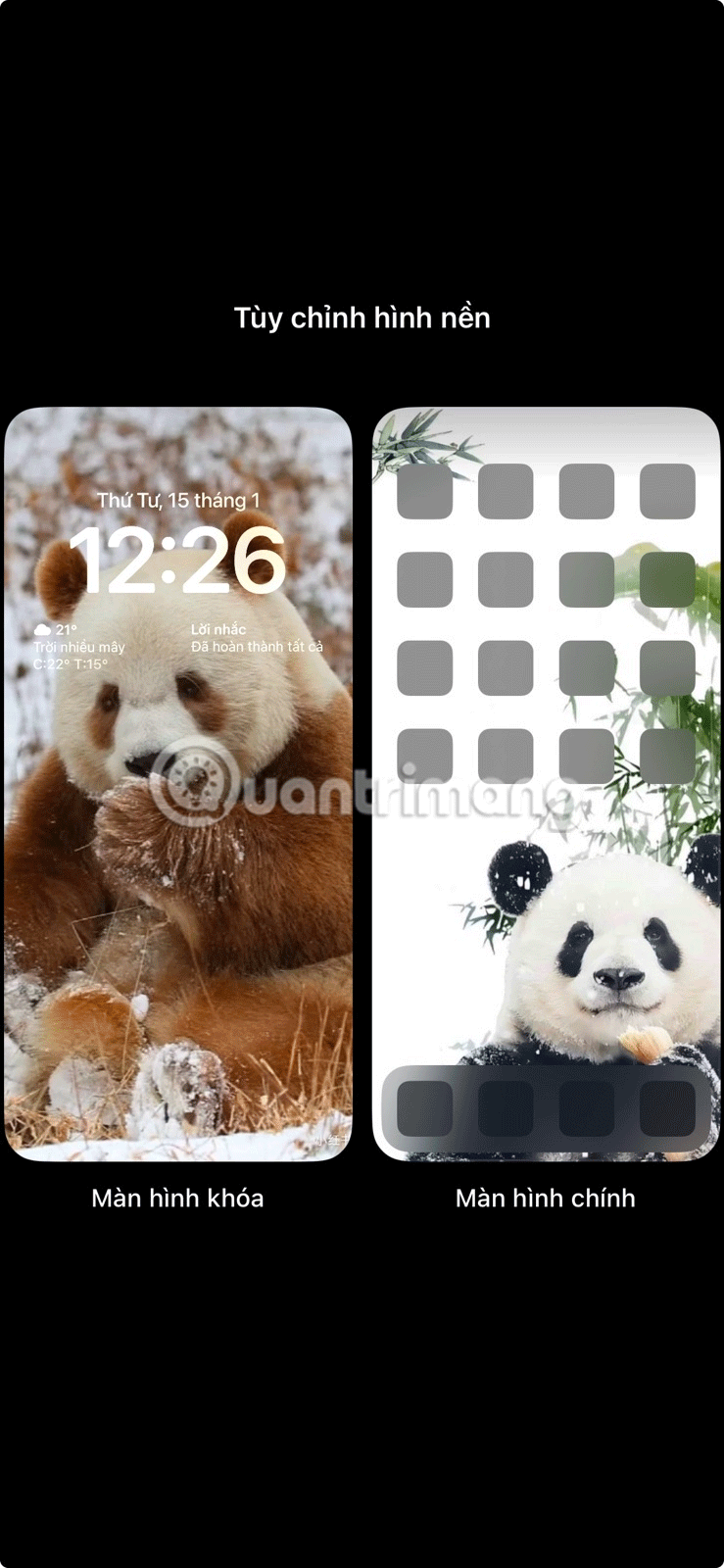
次の画面で、時計のすぐ下にある「ウィジェットを追加」オプションを選択します。

デバイスで利用可能なウィジェットのリストが表示されます。リストをスクロールして、ロック画面に追加するウィジェットをタップまたはドラッグします。
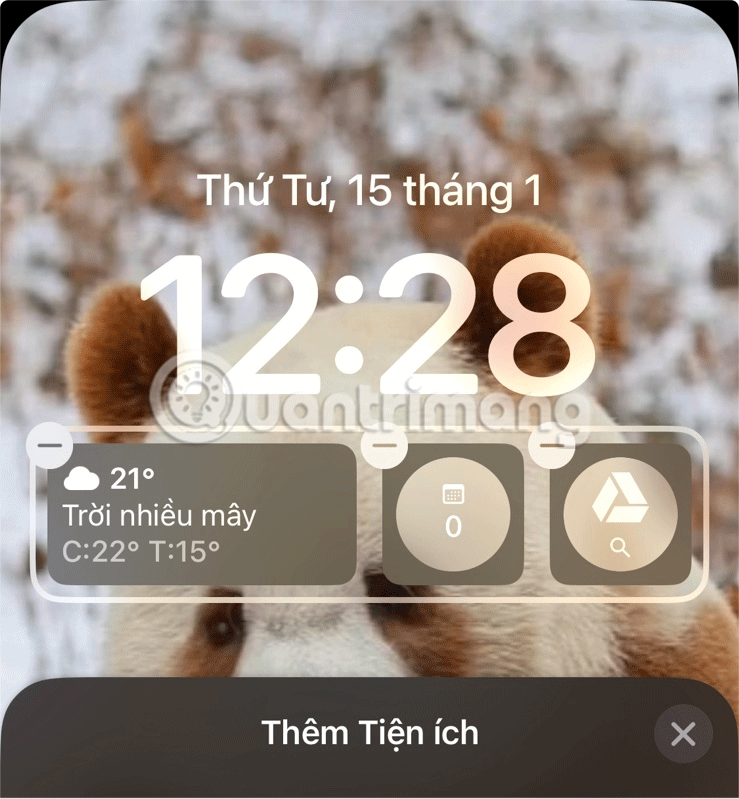
最後に、「閉じる」ボタンをタップし、「完了」をタップしてプロセスを完了します。ウィジェットを編集するには、カスタマイズ モードでウィジェットをタップします。
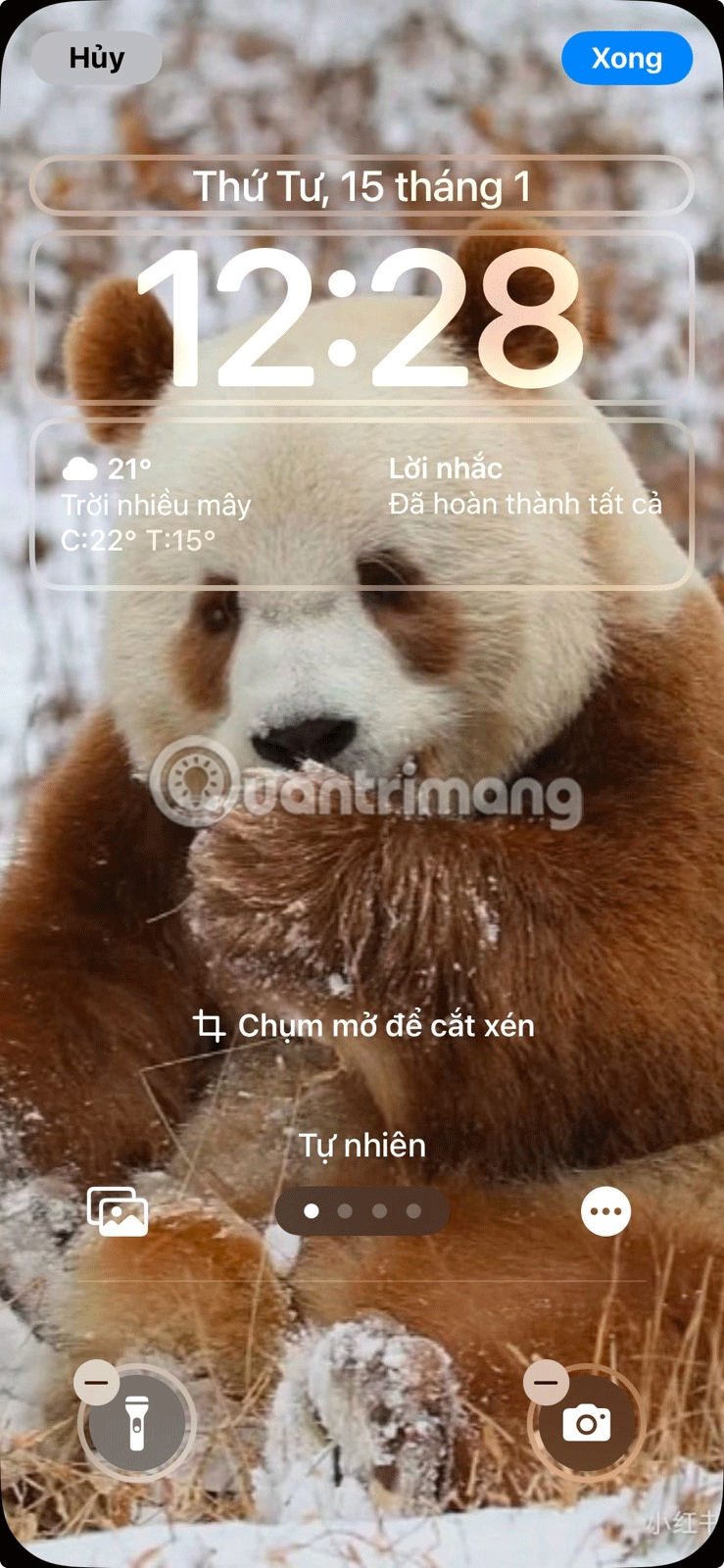
ロック画面からウィジェットを削除するには、各ウィジェットの-ボタンをタップします。
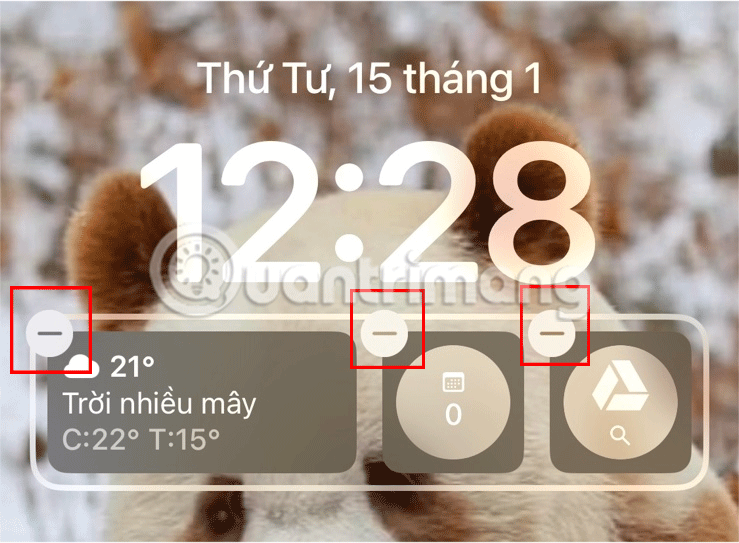
ロック画面ウィジェットは、主にその範囲とデザインにおいてホーム画面ウィジェットと異なります。ホーム画面のウィジェットは大きく、コンテンツのスクロールや複数のアクションの実行など、よりインタラクティブな機能を提供しますが、ロック画面のウィジェットは小さく、サポートされるインタラクションは限られており、多くの場合、基本的なアクションに制限されています。
ロック画面ウィジェットは、今後のイベントやタスク、天気予報、バッテリー情報など、時間に敏感な情報を表示するのに最適です。ほとんどのウィジェットは小さな円として表示され、1 つのロック画面に最大 4 つのウィジェットを配置できます。その他のウィジェットは長方形で、より多くの情報を含みますが、より多くのスペースを占有します。このようなウィジェットを 2 つ並べて配置できます。
iPhone のロック画面ウィジェットを選択するときは、どのような重要な情報にすぐにアクセスしたいかを考慮してください。個々のニーズや優先順位は異なる場合がありますが、ほとんどの人にとって役立つウィジェットがいくつかあります。
天気をチェックすることは、私たち全員がほぼ毎日行っている活動です。ロック画面に天気ウィジェットを配置しておくと、iPhone をちらっと見るだけで天気の最新情報を確認できます。
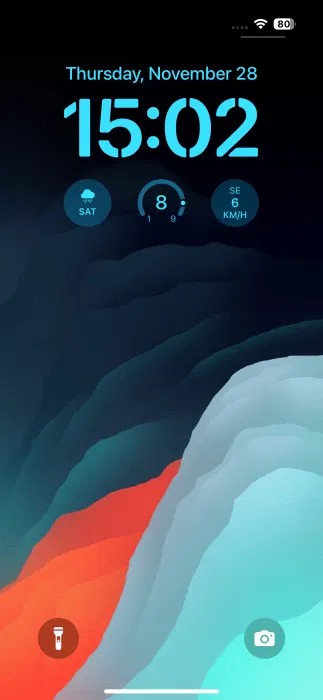
人気の AccuWeather やCarrot Weatherなどの別の天気アプリを利用している場合は、ロック画面ウィジェットのオプションを必ず確認してください。唯一の注意点は、使用するにはプレミアム サブスクリプションが必要であることです。
ロック画面ウィジェットを使用すると、今後のタスクをすばやく確認し、一日を通して整理された状態を保つことができます。最近、いくつかのロック画面ウィジェットも付属する視覚的な日程計画アプリである Structured アプリが登場しました。今後のタスク カテゴリを表示する円と、タスクのタイトルとスケジュールされた時間を表示する長方形のどちらかを選択できます。
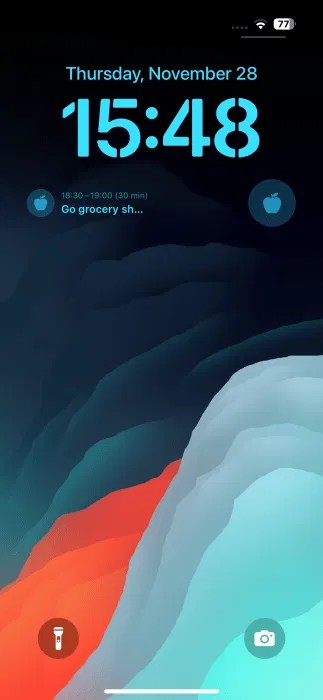
私たちの多くは一日の大半をデスクに座って過ごしているので、毎日のスケジュールにもっと身体活動を取り入れることが重要です。目標を達成するためのモチベーションを維持するには、ロック画面に組み込まれているフィットネス アプリからアクティビティを追跡します。円形オプションを使用すると、占有スペースが少なくなり、必要な情報が読みやすい形式で表示されます。
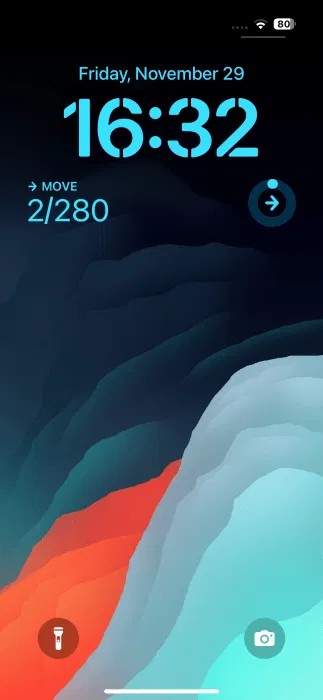
健康上の問題により、多くの人が毎日薬を服用しなければなりません。薬の服用を忘れないようにするには、内蔵のヘルスケア アプリで利用できる薬のロック画面ウィジェットを活用しましょう。週間健康状態や精神状態に関する追加ウィジェットも利用できます。
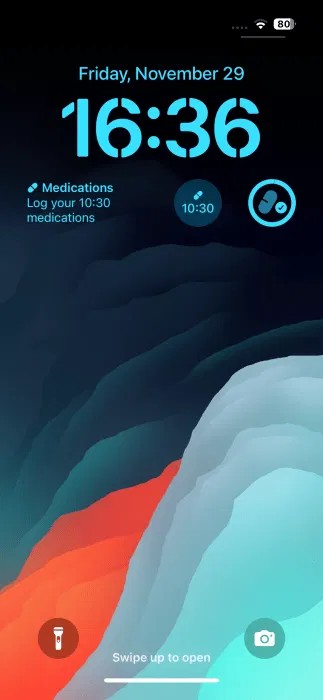
また、もっと水を飲むのが難しい日には、Water Tracker のロック画面ウィジェットを使用して、現在の水分摂取量をすぐに確認できます。これにより、目標に近づいているかどうかを知ることができます。
ロック画面から携帯電話のバッテリーレベルを簡単に確認できます。ただし、スマートウォッチやヘッドフォンなどの Bluetooth アクセサリをお持ちの場合は、内蔵のバッテリー ロック画面ウィジェットを使用してそれらのバッテリー状態を確認することもできます。
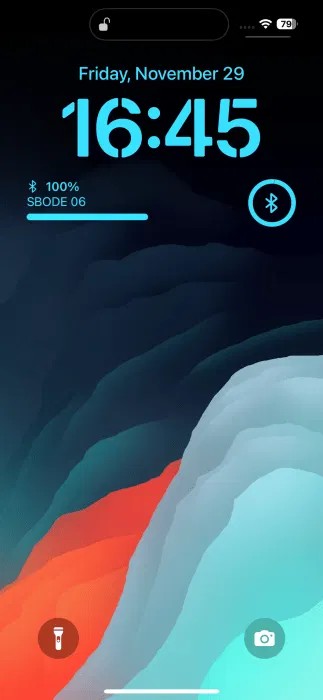
オンラインで買い物をする場合は、パッケージに注意を払う必要があることがよくあります。 Parcel のようなアプリを使用すると、ロック画面からパッケージの最新情報を確認できるので、非常に便利です。こうすれば、更新情報を見逃すことは絶対にありません。パッケージ番号を入力するだけで、アプリが最新のアップデートを提供します。
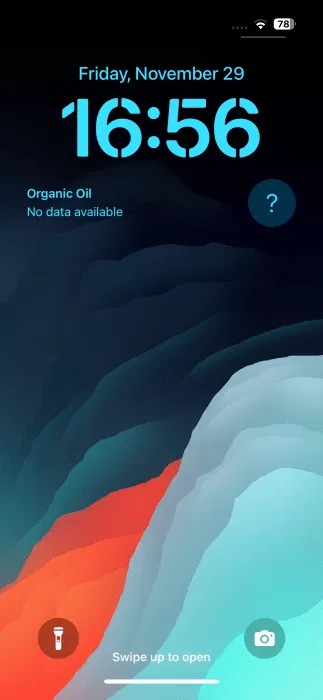
これで、iPhone ロック画面上のウィジェットについて詳しく知ることができました。ロック画面のカスタマイズを続行することもできます。また、完璧なiPhone または iPad の壁紙を見つけるのに役立つこれらの素晴らしいサイトもご覧ください 。
高価なSamsung Galaxyを、市場に出回っている他のスマートフォンと全く同じ見た目にする必要はありません。少し手を加えるだけで、より個性的でスタイリッシュ、そして個性的なスマートフォンに仕上げることができます。
iOS に飽きて、最終的に Samsung の携帯電話に切り替えましたが、その決定に後悔はありません。
ブラウザ上のAppleアカウントのウェブインターフェースでは、個人情報の確認、設定の変更、サブスクリプションの管理などを行うことができます。しかし、さまざまな理由でサインインできない場合があります。
iPhone で DNS を変更するか、Android で DNS を変更すると、安定した接続を維持し、ネットワーク接続速度を向上させ、ブロックされた Web サイトにアクセスできるようになります。
「探す」機能が不正確になったり、信頼できなくなったりした場合は、いくつかの調整を加えることで、最も必要なときに精度を高めることができます。
携帯電話の最も性能の低いカメラがクリエイティブな写真撮影の秘密兵器になるとは、多くの人は予想していなかったでしょう。
近距離無線通信は、デバイス同士が通常数センチメートル以内の近距離にあるときにデータを交換できる無線技術です。
Appleは、低電力モードと連動して動作する「アダプティブパワー」を導入しました。どちらもiPhoneのバッテリー寿命を延ばしますが、その仕組みは全く異なります。
自動クリックアプリケーションを使用すると、ゲームをプレイしたり、デバイスで利用可能なアプリケーションやタスクを使用したりするときに、多くの操作を行う必要がなくなります。
ニーズに応じて、既存の Android デバイスで Pixel 専用の機能セットを実行できるようになる可能性があります。
修正には必ずしもお気に入りの写真やアプリを削除する必要はありません。One UI には、スペースを簡単に回復できるオプションがいくつか含まれています。
スマートフォンの充電ポートは、バッテリーを長持ちさせるためだけのものだと、多くの人が考えています。しかし、この小さなポートは、想像以上にパワフルです。
決して効果のない一般的なヒントにうんざりしているなら、写真撮影の方法を静かに変革してきたヒントをいくつか紹介します。
新しいスマートフォンを探しているなら、まず最初に見るのは当然スペックシートでしょう。そこには、性能、バッテリー駆動時間、ディスプレイの品質などに関するヒントが満載です。
他のソースからiPhoneにアプリケーションをインストールする場合は、そのアプリケーションが信頼できるものであることを手動で確認する必要があります。確認後、アプリケーションはiPhoneにインストールされ、使用できるようになります。













